
今天才收到Nexus 5手機可更新Android 6的消息,於是馬上著手更新可愛的棉花糖系統,更新完新的系統,按慣例都一定會重置手機,以達到系統較為穩定的狀態~新的Android 6內部預設安裝的APP似乎又更少,在未安裝其他個人所需的APP之前,整個系統預設的APP約32個(包括設定、Play商店、messenger等基本APP),從Android 5.X的某一版突然更新後,APP總覽從左右翻找已改成上下翻找,據說這種方式很像HTC的UI…(兩手一攤),在下並不喜歡“中國大陸品牌”,所以並無太多研究…但是,就上下翻找APP的模式,需要習慣一些,似乎還算挺好用的!
Android 6的介面並無太大差異,目前試使用發現應用程式資料的呈現方式與操作流程稍有改變(如下圖),點選應用程式資訊後,不像以往的單頁顯示,新版介面以“功能”的方式呈現,意思是點選其中字樣,才會Show出第二頁的功能操作,好比開啟了Google相簿的應用程式資訊後,想要清除快取…是無法在單一頁面處理完成,需要再點選資訊中的『儲存空間』才有辦法進到功能別中,看到所謂的『清除快除』按鍵。


新的Android 6也可以在應用程式資訊中的『權限』類別,單一的將程式中的權限關閉(如下圖),假定開啟了LINE的應用程式權限後,看到程式允許權限有許多,不想將位置做為允許傳送資料,即可將『位置』的權限關閉,關閉時會Show出警告示窗,表示其關閉權限將有可能造成軟體無法操作等等等…

另外Android 6系統在手機插上USB線與電腦傳輸檔案時,並不如過去系統插上USB後就可以自動充電及電腦中會Show出手內部儲存空間,Android 6插上USB線與電腦連線時,預設其服務狀態是『充電』,此時電腦端並不會有手機的內部儲存空間出現(如下圖),僅會Show出型號…但內容是空的。
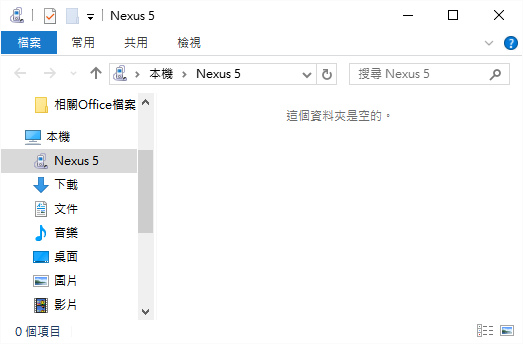
此時,要將手機解鎖並從手機最頂端的畫面從上往下滑出(如左圖)功能顯示,再輕點畫面中的『正在透過USB充電』之功能(如右圖),再點選USB用途的選項,如過去一般操作是選擇『傳輸檔案(MTP)』的用途,點選後即會發現電腦中的Nexus5下方,已經Show出內部儲存空間的圖樣了!(如下方圖)



雖然選擇的是傳輸檔案(MTP)模式,但手機依舊是在充電的狀態,目前感覺是多此一舉,但似乎在簡易的防止撿到手機時,在未解鎖的狀態下可以存取內部儲存資料 (過去是可以設定選擇未解鎖就開啟儲存空間的)……
目前使用上僅發現這些小小的操作不同…^^


 留言列表
留言列表